Annonse
Bruken av internett og mobile enheter har blitt en del av hverdagen vår. Når det gjelder barn og sikker surfing, kan det imidlertid være lurt å begrense hva de har tilgang til og når.
Du kan bruke foreldrekontroll for å blokkere upassende nettsteder og apper, men hva med hvor mye tid de bruker på å stirre på den skjermen?
Her er noen av de beste verktøyene du kan bruke for å begrense barnets skjermtid på internett og deres mobile enhet.
Innstilling av skjermtid og tidsbruk for mediebruk
Avhengig av barnets alder kan bruk av internett være en nødvendig del av livet. For eksempel kan barn i skolealder trenge det til forskningsartikler, oppgaver eller prosjekter. Imidlertid bør mediebruk og skjermtid balanseres med aktiviteter som søvn, trening og familieinteraksjon.

Saken er at ett regelverk ikke fungerer bra for hvert barn eller familie. I tillegg til barnets alder, må du ta hensyn til andre faktorer.
21. oktober 2016, the American Academy of Pediatrics kunngjorde nye anbefalinger angående bruk av medier til barn:
AAP anbefaler at foreldre og omsorgspersoner utvikler en familiemedieplan som tar hensyn til helse, utdanning og underholdningsbehov for hvert barn så vel som for hele familien.
Kunngjøringen antyder Familie Media Plan. Med dette verktøyet kan du og familien jobbe med en personlig plan sammen. Målet er å utvikle en tidsplan for skjermtid, mediebruk og andre aktiviteter.
Du begynner med å legge inn barnets alder og deretter legge til elementer som skjermfrie soner og klokkeslett, portforbud på enheter og aktiviteter uten nett. Family Media Plan lar deg tilpasse forskjellige alternativer for flere barn.
Få tilgang til Familie Media Plan direkte her eller besøk American Academy of Pediatrics ' HealthyChildren.org nettsted for dette og ytterligere nyttige foreldretips.
De Mayo Clinic tilbyr også disse forslagene:
- Lag teknologifrie soner eller tider, for eksempel under måltidet eller en natt i uken.
- Motvirke bruk av medieunderholdning under lekser.
- Angi og håndheve daglige eller ukentlige skjermtidsgrenser og portforbud, for eksempel ingen eksponering for enheter eller skjermer 1 time før sengetid.
Du og barnet ditt kan nå forstå at tidsgrenser på skjermen er nødvendige, men det kan til tider være tøft å håndheve det. Og det kan gjelde både voksne og barn. Så her er flere verktøy for å hjelpe deg med å sette og overholde disse grensene.
Og hvis du eier en iPhone eller iPad, kan du gjøre det bruk Guidet tilgang-funksjonen Hva er guidet tilgang på iPhone, og hvordan bruker du den?Guidet tilgang på iPhone og iPad lar deg begrense enheten din til én app og blokkere distraksjoner. Les mer for grenser for appen som brukes, skjermdeler og timing.
Bruk nettleserutvidelser
Hvis familien bruker Chrome- eller Firefox-nettlesere, tilbyr begge nyttige utvidelser for å begrense tid på nettet Trenger mer tid? Prøv disse 7 bemerkelsesverdige Chrome Timer ExtensionsEnten du timer en oppgave, teller ned for å stoppe en aktivitet, eller bare er interessert i hvor mye tid du bruker på et nettsted, er det en Chrome-timerutvidelse for deg. Les mer .
Play Timer av Duckie Deck er tilgjengelig på begge Chrome og Firefox [Ikke lenger tilgjengelig]. Denne utvidelsen lar deg stille tidtakeren med en enkel glidebryter fra ett minutt til 90 minutter.

Når tiden er ute, vil nettsteder som barnet ditt besøker, vise en vennlig, fargerik melding. Dette gjelder ny fane som de åpner, så vel som de de allerede har åpnet.

Goodnight Chrome, som navnet antyder, er bare tilgjengelig på Chrome. Dette kule verktøyet lar deg stille inn koble fra og returnere tidene og ukedagene.
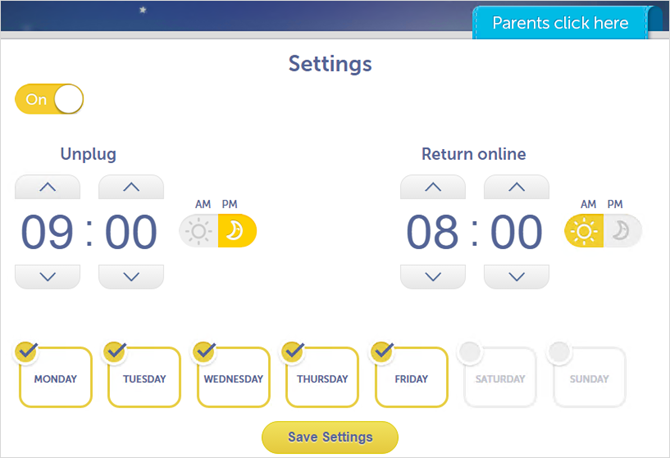
Barnet ditt vil se en kort varsling når det er ett minutt igjen. Når Goodnight Chrome starter, vil alle nettsteder som barnet ditt prøver å besøke, vise en fin liten melding i stedet.
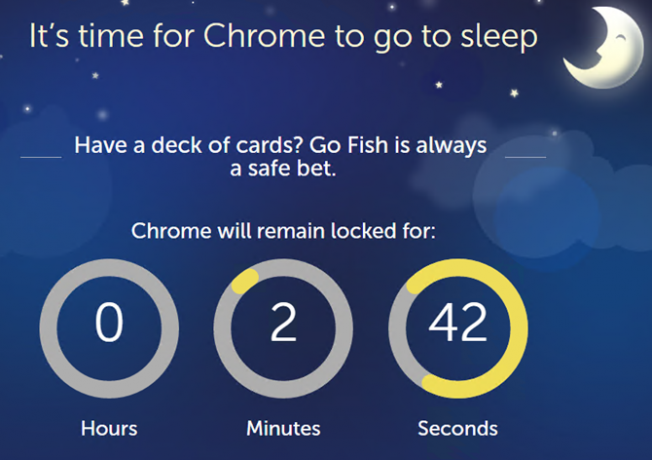
Safe Lagoon er en annen utvidelse du kan bruke med Chrome eller Firefox [Ikke lenger tilgjengelig]. Imidlertid er dette et fullstendig alternativ som du kan bruke på Windows, Android og iOS-enheter i tillegg til nettleserutvidelsene. For en profil og enhet er planen gratis med nettfiltreringsfunksjonene.

Men hvis du har mer enn ett barn, kan du gjøre det sjekk ut de betalte planene. Disse alternativene lar deg administrere skjermtiden for barna dine sammen med nettfiltrering, et stedverktøy og overvåking av sosiale nettverk.
Juster datamaskininnstillinger
På både Windows- og Mac-datamaskiner kan du bruke de opprinnelige foreldrekontrollene for å begrense barnets skjermtid. Så hvis du foretrekker å bruke disse innebygde verktøyene i stedet for en applikasjon eller nettleserutvidelse, er det et godt alternativ. Husk at dette vil begrense den totale datamaskintiden og ikke bare internett.
Ikke alle Linux-versjoner har innebygd foreldrekontroll. Men det er måter å blokkere nettsteder og begrense skjermtid på Linux 5 måter å blokkere nettsteder og begrense skjermtid på LinuxProgramvare for foreldrekontroll er praktisk talt uhørt på Linux. Her er flere måter du kan blokkere nettsteder og administrere innhold på Linux. Les mer også. Redigering av vertsfilen Hvordan endre og administrere vertsfilen på LinuxEndring av en lite kjent funksjon kalt hosts-filen kan forbedre systemsikkerheten din, enten du trenger å opprette snarveier, blokkere nettsteder eller mer. Men hvordan finner du og gjør endringer i det? Les mer er en av dem.
For Windows-brukere
På Windows-datamaskinen din må du forsikre deg om at du har lagt barnet ditt til familieinnstillingene. Åpne din innstillinger, å velge kontoer, plukke Familie og andre mennesker, og klikk Legg til et familiemedlem. Du må logge på Microsoft-kontoen din for å bruke denne funksjonen, eller du kan sjekke ut denne nyttige artikkelen fra Joel Lee som viser deg hvordan du gjør det begrense tiden for alle brukerkontoer Slik angir du tidsbegrensninger for brukerkontoer i WindowsHar du noen gang ønsket å sette tidsgrenser for en brukerkonto i Windows uten å bruke funksjonen Foreldrekontroll? Slik gjør du det enkelt. Les mer .
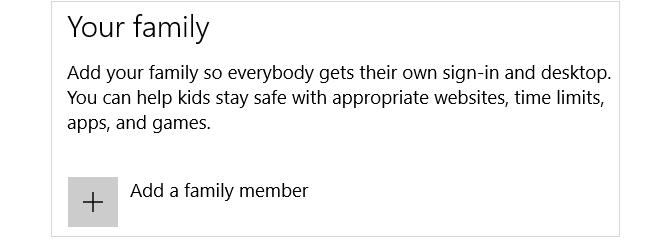
Du kan også sette opp familiemedlemmer på Microsofts nettsted ved å logge på og velge Familie fra toppnavigasjonen.
Velg deretter Skjermtid alternativet under ditt barns konto for å angi dagpenger og tidsbegrensninger. Bare husk at de tillatte tidene ikke kan overskride dagpengene.

For Mac-brukere
Velg på Mac-maskinen din Systemvalg fra hovedmenyen og velg deretter Foreldre kontroll. Hvis du ikke allerede har gjort det, må du sette opp barnet ditt som en ny bruker. Du blir bedt om å gjøre det hvis det er din første nye bruker.

Deretter, i Foreldrekontroll velger du brukernavnet og klikker på Tid fane. Husk at hver bruker kan ha forskjellige innstillinger.
Du kan deretter sette tidsbegrensninger for hverdager og helger. Du har også alternativer for å blokkere tilgang i løpet av bestemte dager og tid. Disse innstillingene gir deg stor fleksibilitet og kan bidra til å håndheve skjermgrensene.
 .
.
Sjekk ut mobilapper
Begrensning av tid på mobile enheter 5 beste foreldrekontrollapper for AndroidHvis du vil kontrollere hva barna dine kan gjøre på Android-telefonen eller nettbrettet, trenger du en av disse appene. Les mer er like viktig som på datamaskiner. Her er noen nyttige apper for å sjekke ut som lar deg stille og kontrollere disse grensene.
Foreldrekontroll av skjermtid er tilgjengelig for både Android- og iOS-enheter. Med en abonnementsplan kan du angi tidsbegrensninger, begrensninger for bestemte apper, pause barnets enhet og lage sjekklister med belønning for motivasjon. Appen tilbyr en 14-dagers gratis prøveversjon og priser starter på $ 3,99 etter at rettsaken er avsluttet.
nedlasting - Skjermtid Foreldrekontroll for Android (Gratis) | iOS (Gratis)
Et annet godt mobilalternativ er OurPact. På Android- og iOS-enheter kan du sette opp tilbakevendende tidsplaner for barnet ditt. Dette lar deg blokkere tider for måltider, lekser, tid med familien og leggetid. OurPact koster $ 1,99 per måned for flere barn og tidsplaner med en gratis konto begrenset til en av hver.
nedlasting - OurPact for Android (Gratis) | iOS (gratis) [ikke lenger tilgjengelig]
Hvis du er interessert i å prøve en app gratis med et engangskjøp i stedet for et abonnement, kan du sjekke ut DinnerTime Plus. Appen tilbyr en enkel konfigurasjonsprosess på både Android- og iOS-enheter. Du kan opprette tidsbegrensninger for apper så vel som for den samlede enheten. Og du kan gå gjennom detaljerte status- og bruksrapporter. Kjøp i app starter fra $ 0,99 for Android og $ 3,99 for iOS.
nedlasting - DinnerTime Plus for Android (Gratis) | iOS (Gratis)
Hvordan begrenser du skjermtiden for barna dine?
Du kan ha noe som den ovennevnte Family Media Plan, kanskje du til og med administrer ruteren din, eller du kan bare gå med æresystemet i husholdningen din. Å ta en pause fra skjermtiden er ikke bare viktig for barna. Det er mange apper for foreldre å minne deg om å ta en pause fra skjermen.
Slik er en av forfatterne våre kutt smarttelefonbruken til halvparten Slik kuttet jeg bruken av smarttelefonen til halvparten: 8 endringer som fungerteVil du redusere smarttelefonbruken, men vet ikke hvor du skal begynne? Her er praktiske trinn jeg tok for å slutte å bruke telefonen min så mye. Les mer .
Bildekreditter: Monkey Business Images / Shutterstock
Med sin BS i informasjonsteknologi jobbet Sandy i mange år i IT-bransjen som prosjektleder, avdelingsleder og PMO Lead. Hun bestemte seg da for å følge drømmen sin og skriver nå om teknologi på heltid.

